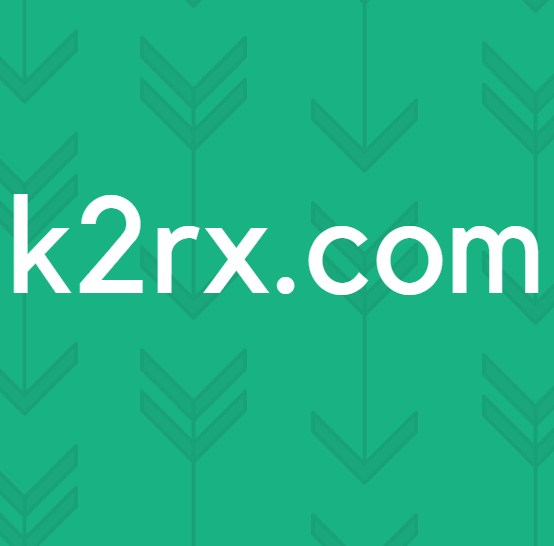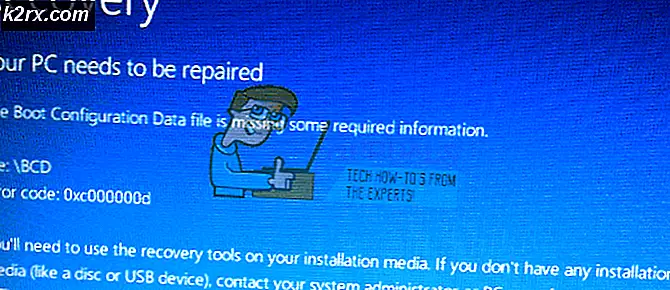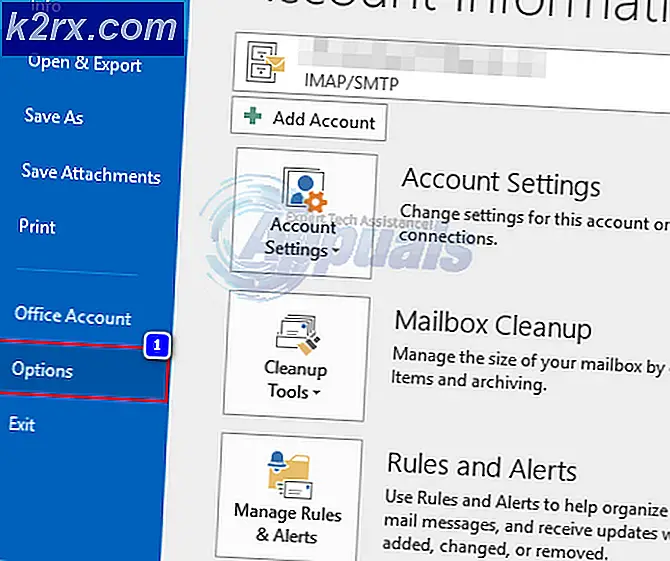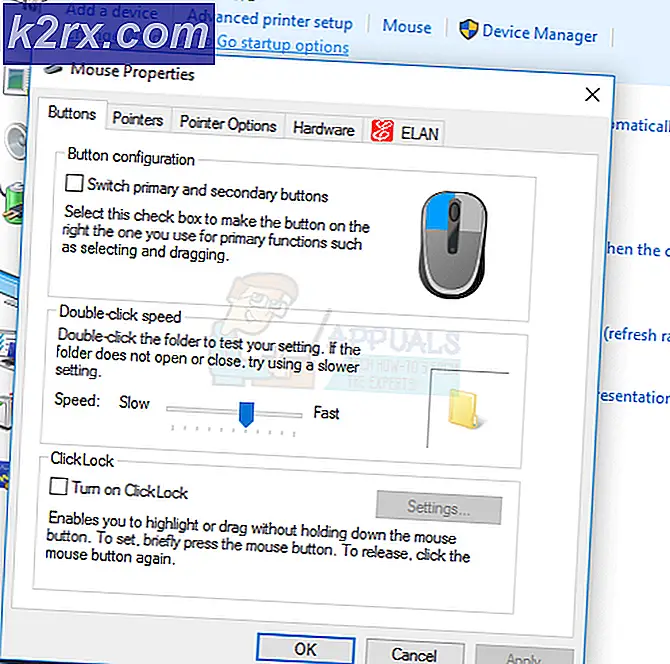Düzeltme: Minecraft OpenGL Hatası 1281
Minecraft OpenGL, GPU'ya oyuncunun doğrudan görünümünde olmayan hiçbir şeyi işlememesini 'talimat vererek' sistemdeki işleme yükünü azaltarak oyunu bilgisayarınızda daha hızlı ve sorunsuz hale getirmeye çalışan bir ayardır. . Açıkçası, GPU'nuzun daha az çalıştığı ancak CPU'nun daha fazla yüklendiği bir takas vardır.
Varsayılan olarak seçenek şu şekilde ayarlanmıştır: Açık böylece kullanıcılar gelişmiş performansa sahip olabilir, bu nedenle kullanıcıların "hata mesajını"OpenGL Hatası 1281”. Bu hata mesajı çoğunlukla üçüncü taraf değişkenler ve eşzamanlı olarak çalışan modüller ile ilgilidir.
Minecraft'ta 'OpenGL Hatası 1281'e ne sebep olur?
Tamamen modlanmış bir Minecraft oynarken bu hata mesajını yaşıyorsanız, bazı mod modüllerinin oyununuzla çakışması ihtimali vardır. İlk anketimizin ardından, bu hatayla karşılaşmanızın nedenlerinden bazılarının şunlar olduğu sonucuna vardık:
Çözümlere geçmeden önce, kullanıcı olarak oturum açtığınızdan emin olun. yönetici bilgisayarınızda ve bir aktif açık internet bağlantısı.
1.Çözüm: Tüm Gölgelendiricileri Kaldırma
Shaders for Minecraft, oyuncuların farklı araziler ve ayarlar belirlemelerine olanak tanıyan bir oyun eklentisidir. Daha çok, örneğin kıştan yaza oyunun dokusunu değiştiren mini modlara benziyorlar. Gölgelendiriciler uygulamanın tüm kaynaklarını kullandığından, diğer mod modülleri ile çakıştıkları bilinmektedir.
Denemelisin devre dışı bırakmak mevcut gölgelendiricileri tek tek ve hangisinin karşılaştığınız hata mesajını çözdüğünü görün. Oyuna en son eklediğiniz ile başlayın ve aşağı inin. Daha sonra kullanmak istemeniz durumunda, gölgelendiricileri başka bir konuma yapıştırabilirsiniz.
2. Çözüm: OptiFine'ı Güncelleme
OptiFine, oyunun görünüşte daha iyi görünmesini ve performansta daha hızlı çalışmasını sağlayan bir Minecraft optimizasyon aracıdır. Ayrıca, modlama için gerekli olan HD dokuları ve diğer yapılandırma seçenekleri için tam desteğe sahiptir. Kullanıcıların FPS desteği almasını sağlar, gölgelendiriciler için destek sağlar vb.
Özetle, modlarınızın arkasındaki ana itici güç ve birbirleriyle etkileşime girdikleri söylenebilir. Araştırmamıza göre, daha eski bir OptiFine uygulamasına sahip olmanın genellikle hata mesajına neden olduğu çok sayıda durum gördük.
Minecraft'ınızda kullanılan OptiFine sürümünü kontrol edin. Daha eskiyse, OptiFine'ın resmi indirme sayfasına gitmeyi ve en son sürümü mümkün olan en kısa sürede yüklemeyi düşünün. Oyunu yeniden başlatmadan önce bilgisayarınızı yeniden başlatın.
3. Çözüm: Modların Sürüm Uyumluluğunu Kontrol Etme
Genellikle OpenGL Hatası 1281'i yaşayan kişiler Minecraft'larını kapsamlı bir şekilde modifiye etmişlerdir ve birden fazla Mod modülü kullanıyorlar. Modüllerinizden herhangi biri senkronize değilse, yani bir modun bir sürümünün diğer modun başka bir sürümüyle uyumlu olmadığı anlamına gelir, bu sorunu yaşarsınız.
Bu nedenle, bilgisayarınızda yüklü olan tüm modları iki kez kontrol etmeli ve sürümlerini kontrol etmelisiniz. Herhangi birinin uyuşmazlığı varsa, modu devre dışı bırakmayı ve oyunu başlatmayı deneyin. Modun sürüm uyumluluğunu resmi geliştirici web sitelerinden kolayca kontrol edebilirsiniz.
4.Çözüm: Java Paketlerini Manuel Olarak Yükleme
Java dosya paketleri, Minecraft da dahil olmak üzere işlemlerinde çeşitli uygulamalar tarafından kullanılan bir Java dosyaları dizini grubudur. Aslında, Minecraft'ta kullanılan tüm modlar Java'dır ve Java dosya paketleri bilgisayarınızda yüklü değilse, başlatılamazlar ve size hata mesajı verirler. İşte bu çözümde, Java dosyalarını bilgisayarınıza manuel olarak yükleyeceğiz ve sorunun çözülüp çözülmediğini kontrol edeceğiz.
- Sağ tıklayın Bu-PC Masaüstünüzde bulun ve seçin Özellikleri.
- Şimdi önünde Sistem tipi bilgisayarınızda kurulu işletim sistemi türünü kontrol edin. 32 bit ise, Java dosyalarını (buradan) indirin ve 64 bit ise (buradan) indirin.
- Şimdi indirdiğiniz dosyayı erişilebilir bir konuma çıkarın. Klasörü açın ve kopya gördüğünüz dosya sürümü klasörü.
- Şimdi Windows Gezgini'ni başlatmak ve aşağıdaki yola gitmek için Windows + E tuşlarına basın:
C: \ Program Files \ Java (32 bit için) C: \ Program Files (x86) \ Java (64 bit için)
Şimdi kopyaladığınız dosyayı konuma yapıştırın. Emin olun adı kopyala yapıştırdığımız klasörün.
- Şimdi Minecraft mod yöneticisini başlatın ve tıklayın Profili Düzenle ekranın altında bulunur.
- Şimdi altında Java ayarları (Gelişmiş), Kontrol çalıştırılabilir seçeneği ve doğru yolu değiştirin. Yukarıdaki resimde yapıştırdığımız dosyanın yolu doğru ayarlanmış.
- Bilgisayarınızı yeniden başlatın ve Minecraft'ı tekrar başlatın. Sorunun çözülüp çözülmediğini kontrol edin.
Çözüm 5: Minecraft'ı Yeniden Yükleme
Yukarıdaki yöntemlerin tümü işe yaramazsa devam edip oyunun tamamını yeniden yükleyebilirsiniz. Profilinize karşı kaydedilmediği veya yedeklemediğiniz sürece, bunun Kullanıcı verilerinizi silebileceğini unutmayın. Kullanıcı verileri klasörünü oyunun dizininden başka bir konuma da kopyalayabilirsiniz.
- Windows + R tuşlarına basın, "yazınappwiz.cplDiyalog kutusunda ”yazıp Enter tuşuna basın.
- Uygulama yöneticisine girdikten sonra bulun Minecraftüzerine sağ tıklayın ve seçin Kaldır.
Oyunu kaldırıcıyı klasör dizininden çalıştırarak da kaldırabilirsiniz. Tüm mod dosyalarını ve geçici ayar dosyalarını da sildiğinizden emin olun. - Şimdi Minecraft'ın resmi web sitesine gidin, kimlik bilgilerini girin ve oyunu tekrar indirin.
Not: Oyunu siteden indirmek için gerekli olacağından kimlik bilgilerinizin hazır olduğundan emin olun.